روت کردن دستگاه اندروید به شما کمک می کند تا هر چیزی را در مورد دستگاه شخصی سازی کنید که شما را از یک کاربر به مدیریت سیستم ارتقا می دهد. به دلیل عملکرد گسترده دستگاه خطرات بیشتری دریافت خواهید کرد. قبل از اینکه وارد فرآیند یا مراحل نحوه روت کردن دستگاه های اندرویدی شوید، باید بدانید که روت در اندروید چیست، به همین دلیل در این مقاله به آموزش روت کردن سیستم عامل اندروید می پردازیم، همراه ما باشید.
روت کردن در اندروید چیست؟
روت کردن گوشی یا تبلت اندرویدی این امکان را می دهد که به زیرساخت سیستم دستگاه بروید. پس از روت کردن دستگاه، می توانید به کل سیستم عامل دسترسی داشته باشید که برای کاربر نهایی قفل می باشد. ایجاد روت برای دستگاه های اندرویدی به معنای تبدیل شدن به یک ابرکاربر است، درواقع کاربران می توانند برنامه هایی را بر روی دستگاه اندرویدی نصب و اجرا کنند که به امتیاز خاصی نیاز دارد. برای مثال در صورتی که میخواهید فونتهای سفارشی نصب کنید، دسترسی روت (root) لازم می باشد.
اصطلاحات Root
Bootloader: نرم افزار گوشی اندروید می باشد که بازیابی ها و سپس سیستم عامل اصلی را راه اندازی می کند.
Recovery: نرم افزار بازیابی که برای ایجاد و بازیابی کل سیستم پشتیبان استفاده می شود و قبل از سیستم عامل اصلی اجرا می شود.
Android Debug Bridge (ADB): در واقع ADB یک ابزار خط فرمان است و بخشی از Android SDK می باشد و از اتصال بین دستگاه اندروید و رایانه پشتیبانی می کند.
نحوه روت کردن سیستم عامل اندروید
یک راه حل آسان برای روت کردن دستگاه اندرویدی استفاده از برنامه می باشد. چندین برنامه روت در بازار در طول سال ها موجود است، از جمله: BaiduRoot و Framaroot. این برنامه ها دستگاه اندرویدی شما را در مدت چند دقیقه می توانند روت کنند. درواقع برخی از برنامهها فقط از دستگاههایی پشتیبانی میکنند که نسخه قدیمیتر اندروید را اجرا میکنند. همچنین باید تحقیقات بیشتری انجام دهید تا بفهمید کدام برنامه با دستگاه شما سازگار می باشد.
آماده سازی سیستم برای تبدیل به حالت روت
قبل از انجام عملیات روت روی گوشی یا تبلت اندروید، از همه چیز پشتیبان تهیه کنید. همچنین قبل از شروع فرآیند روت کردن، مطمئن شوید که دستگاه شما به طور کامل شارژ شده باشد.
در ابتدا قبل از شروع باید حالت USB Debugging و همچنین OEM Unlocking را فعال کنید. برای انجام این کار تنظیمات دستگاه خود را باز کنید و به Developer Options بروید. اگر گزینه Developer Options را در پایین صفحه تنظیمات پیدا نکردید، مراحل ذکر شده زیر را برای فعال کردن آن انجام دهید:
- همانند تصویر بر روی About phone کلیک کنید و سپس Build Number را پیدا کنید. مسیر دقیق ممکن است در هریک از دستگاه ها متفاوت باشد.
- پس از یافتن Build Number، هفت بار بر روی آن کلیک کنید تا Developer Options فعال شود.
- هنگامی که Developer Option فعال شود، در صفحه اصلی تنظیمات ظاهر می شود. سپس بر روی دکمه برگشت کلیک کنید تا گزینههای برنامهنویس جدید را ببینید.
- اکنون روی گزینه های Developer Option کلیک کرده، سپس USB Debugging را باز کنید.
- باز کردن قفل OEM را فعال کنید.
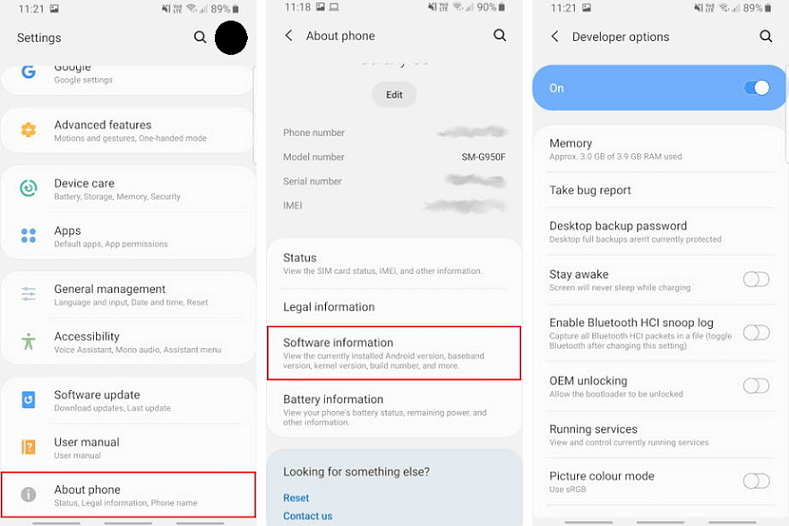
برنامههای روت این امکان را فراهم میکنند که دستگاه اندرویدی را با یک کلیک روت کنید. برخی از برنامه های محبوب شامل KingRoot، OneClickRoot و KingoRoot هستند. به فروشگاه Google Play رفته و برنامه را دانلود کنید. برنامه ابتدا سازگاری دستگاه شما را بررسی کرده و آن را روت می کند.
اگر دستگاه اندرویدی با استفاده از هیچ برنامه ای راه حلی دریافت نکند، با استفاده از نرم افزار رایانه شخصی یک گزینه جایگزین دارید. نرم افزار رایانه شخصی خود مانند Odin را از طریق USB به تلفن خود وصل کنید. قبل از روت کردن دستگاه اندرویدی، ابتدا یک نسخه پشتیبان تهیه کنید. پس از آن دستورالعمل ها را دو بار با دقت بخوانید. پس از کامپایل شدن فرآیند root، مرحله بعدی نصب Custom ROM می باشد که نسخه به روز شده اندروید است که ویژگی های جدیدی را ارائه می دهد.
روت کردن دستگاه اندروید با استفاده از چندین برنامه
چندین راه جایگزین برای روت کردن گوشی و تبلت اندروید با استفاده از اپلیکیشن های مختلف وجود دارد.
استفاده از Kingo Root برای اندروید
- برنامه Kingo Root را می توان مستقیماً بر روی دستگاهی که می خواهید روت کنید یا رایانه مبتنی بر ویندوز نصب کرد.
- در ابتدا سازگاری دستگاه خود را از لیست رسمی ذکر شده در https://www.kingoapp.com/android-root/devices.htm بررسی کنید.
- سپس Kingo Android Root APK را روی دستگاه خود نصب کنید. همچنین می توانید برنامه Kingo Android Root for Windows را نصب کنید.
روت کردن دستگاه بدون کامپیوتر
برای روت کردن دستگاه اندرویدی خود بدون کامپیوتر مراحل زیر را به ترتیب انجام دهید:
- برنامه Kingo Root را از https://root-apk.kingoapp.com/kingoroot-download.htm در دستگاه خود نصب کنید.
- سپس برنامه Kingo Root را باز کنید.
- اگر دستگاه شما از برنامه پشتیبانی کند، دکمه root را خواهید دید، در صورتی که فرآیند روت کردن با موفقیت به پایان برسد، علامت check را مشاهده خواهید کرد.
روت کردن دستگاه با استفاده از رایانه ویندوز
اگر می خواهید دستگاه اندرویدی خود را با استفاده از رایانه ویندوز روت کنید، ابتدا حالت USB debugging گوشی خود را فعال کنید:
- دستگاه اندرویدی خود را از طریق کابل USB به رایانه متصل کرده و برنامه Kingo Root را اجرا کنید.
- Kingo Root به طور خودکار دستگاه شما را شناسایی میکند و از شما میخواهد که کادر محاورهای با عنوان root it را وارد کنید. سپس بر روی Root کلیک کنید تا به برنامه اجازه دهید دستگاه شما را روت کند که تقریبا چند دقیقه طول می کشد.
استفاده از One Click Root
One Click Root ابزار روت می باشد که فرآیند روت را با یک کلیک انجام می دهد. برای روت کردن دستگاه 40 دلار هزینه می گیرد و به گوشی شما آسیب نمی رساند. مراحل استفاده از ابزار One Click Root برای روت کردن دستگاه در زیر توضیح داده شده می باشد:
- مطمئن شوید که دستگاه شما توسط Root Availability Tool (https://www.oneclickroot.com/rootable/) پشتیبانی می شود.
- برنامه One Click Root را از https://www.oneclickroot.com/download/ دانلود کنید.
- اکنون دستگاه اندروید خود را با استفاده از کابل USB وصل کنید.
- USB debugging دستگاه خود را فعال کنید.
- Root را با یک کلیک اجرا کنید و فرآیند روت توسط ابزار انجام می شود.
روت کردن با استفاده از Firmware.mobi
روت کردن دستگاه اندرویدی با استفاده از برنامه Firmware.mobi زیاد آسان نیست ولی پایدار است. بیش از 300 دستگاه را پشتیبانی می کند و دستورالعمل های مرحله به مرحله را ارائه می دهد که روند روت کردن را آسان تر می کند.
- یک فایل ZIP قابل اجرا را از https://desktop.firmware.mobi/ برای دستگاه خود دانلود کنید.
- پوشه دانلود شده را اکسترکت کنید.
- اکنون فایل root-windows.bat را پیدا کرده و بر روی آن دوبار کلیک کنید.
- چند ثانیه صبر کنید تا اسکریپت اجرا شود و هر کلیدی را فشار دهید.
- هنگامی که فرآیند به پایان رسید، دستگاه شما به طور خودکار راه اندازی مجدد می شود و دستگاه شما روت می شود.
روت کردن با استفاده از Framaroot
Framaroot برنامه ای برای روت کردن می باشد که با یک کلیک آن را ارائه می دهد. هدف اصلی این نرم افزار آسان کردن فرآیند روت کردن با یک کلیک دکمه “root” است. برای شروع روت کردن مراحل زیر را به ترتیب انجام دهید:
- در ابتدا فایل APK Framaroot را از https://framaroot-app.com/framaroot-1-9-3-
apk/ دانلود کنید. - سپس APK دانلود شده را نصب کنید، اگر دستگاه شما از نصب آن جلوگیری کرد، مطمئن شوید که نصب از منبع ناشناس در دستگاه فعال است.
- در این مرحله برنامه را باز کرده و بر روی Root ضربه کلیک کنید.
- اگر برنامه با دستگاه شما سازگار باشد، دستگاه را روت می کند، در غیر این صورت باید یک روش جایگزین پیدا کنید.
- سپس باید اپلیکیشن SuperSU را از https://www.supersu.com/download دانلود و اجرا کنید تا دسترسی root را مدیریت کنید.
خارج کردن دستگاه اندرویدی از حالت روت (Unroot)
پس از روت کردن دستگاه اندرویدی خود و بهره مندی از مزایای آن ممکن است بخواهید به مرحله اولیه بازگردید و دستگاه را از حالت روت خارج کنید. در ابتدا قبل از ایجاد یک تغییر از دستگاه خود یک نسخه پشتیبان تهیه کنید. به کمک روش های گفته شده در زیر دستگاه اندرویدی خود را می توانید از حالت روت خارج کنید:
Unroot کردن با استفاده از SuperSU
SuperSU عملکردی را برای unroot کردن دستگاه شما با یک کلیک ارائه می دهد. برنامه SuperSu خود را باز کنید و به تنظیمات آن بروید. صفحه تنظیمات را به پایین اسکرول کنید تا دکمه کامل unroot را پیدا کنید. روی آن کلیک کنید و فرآیند unroot انجام خواهد شد.
استفاده از Unroot Universal Unroot
یکی دیگر از گزینههای Unroot کردن دستگاه اندرویدی، استفاده از Universal Unroot است. اکثر دستگاه های اندرویدی را روت می کند اما کامل نیست. تعداد زیادی از دستگاههای سامسونگ سازگار نیستند و گوشیهای الجی هنوز هم میتوانند روت شوند.
آذرسیس ارائه دهنده سرور مجازی و سرور اختصاصی با بهترین کیفیت و سخت افزار قدرتمند
نتیجه گیری
در این مقاله آموزش روت کردن سیستم عامل اندروید را مورد بررسی قرار دادیم. به طور کلی روت کردن گوشی یا تبلت اندرویدی این امکان را می دهد که به زیرساخت سیستم دستگاه بروید. پس از روت کردن دستگاه، می توانید به کل سیستم عامل دسترسی داشته باشید که برای کاربر نهایی قفل می باشد. از همراهی شما سپاس گذاریم.
سوالات متداول
آیا فرآیند روت کردن به دستگاه شما آسیب می رساند؟
روت کردن دستگاه اندرویدی دارای معایب قابل توجهی است. حتی اگر شما بدانید که چگونه دستگاه اندرویدی خود را روت کنید، ممکن است خطراتی وجود داشته باشد. ممکن است احتمال کمی برای آسیب دیدن دستگاه شما وجود داشته باشد. فرآیند روت کردن در برخی دستگاه ها آسان و ایمن تر است و برخی دستگاه ها اینگونه نیستند.
